一、前面的废话
在虚拟机里装了系统之后想要在系统里安装软件真的是很头疼的事,因为在虚拟机里面下载东西比较慢,来回折腾U盘也很麻烦,尤其是如果你需要在虚拟机里的好几个系统里装相同的软件,那更是能急死人,但如果虚拟机里的系统能访问本地系统的话就太棒了,在本地系统下下载一份需要的文件,在所有虚拟机里都能用,真的省去了很多麻烦。
二、文件共享设置
1、虚拟机设置
虚拟机菜单栏 -> 虚拟机 -> 设置 -> 选项 -> 共享文件夹 -> 总是启用 -> 添加(我将添加的共享目录命名为Shared) ->确定
2、VMware Tools安装
(1)虚拟机菜单栏 -> 虚拟机 -> 安装VMware Tools
(2)等一会虚拟机会自己打开VMware Tools文件夹
(3)在该目录下,右键打开命令行,将压缩文件拷贝到桌面上,再到桌面上将其解压缩
cp VMwareTools-10.1.6-5214329.tar.gz /home/hadoop/Desktop/
cd /home/hadoop/Desktop/
tar -xzvf VMwareTools-10.1.6-5214329.tar.gz(4)成功之后以管理员root身份执行解压缩之后文件目录里的vmware-install.pl文件即可进行安装
sudo vmware-tools-distrib/vmware-install.pl(5)一路回车
酱紫就装好了
(6)共享文件在 /mnt/hgfs/Shared 文件夹下
ps:Shared是刚添加共享目录时自己起的名字








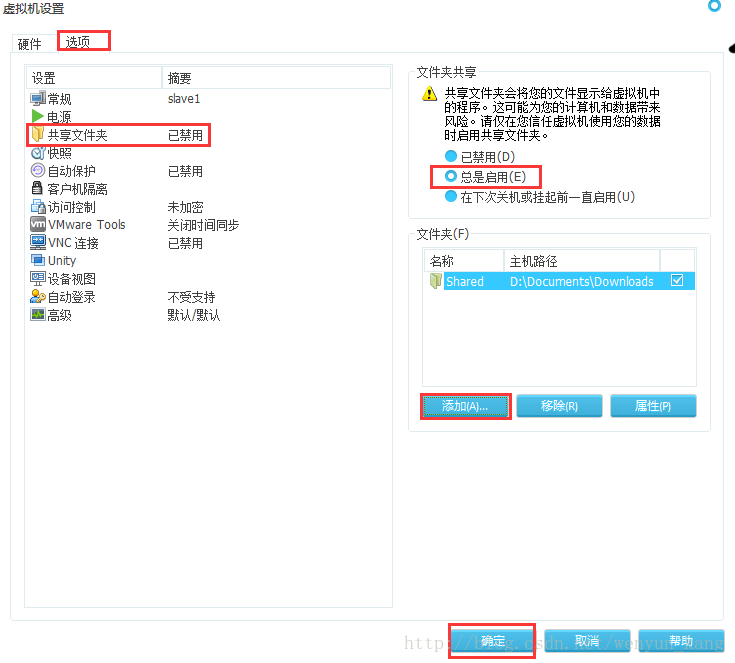
















 1万+
1万+











 被折叠的 条评论
为什么被折叠?
被折叠的 条评论
为什么被折叠?








